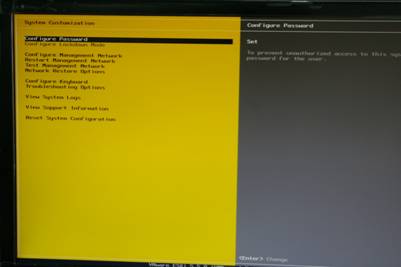EXSI 5.5v2 系统安装指导 EXSI 5.5v2系统下载

正睿科技 发布时间:2015-06-12 09:15:27 浏览数:6897
作为使用服务器多年的用户,对服务器各种系统也有所了解。最近有身边的朋友对安装系统是存在一些疑问,今天就与大家分享一下,多年积累下来的资源,仅用于学习参考(包括了EXSI 5.5v2 系统安装指导)。
一、系统安装与激活
1.101、 开机按“del键”进入BIOS,如图:
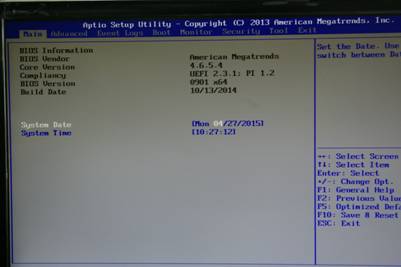
1.102、按键盘上“→”进入“Advanced”,再按“↓”选中“SATA Configuration”,如图:
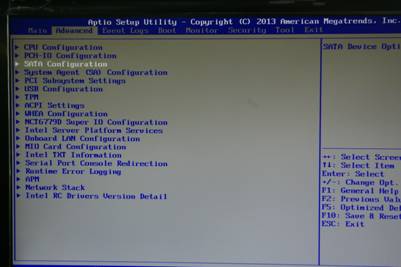
1.103按“Enter”键进入,然后选中SATA Moden Slection按“Enter”进入模式选择按“↓”选中“RAID”模式:
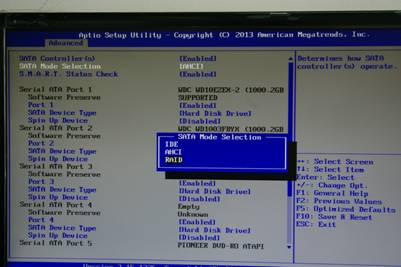
1.104、按下“Enter”键选择,显示下图界面:

1.105、按下“F10”,并选择“YES”如下图:
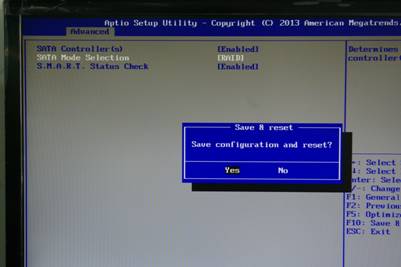
1.106、按“Enter”键保存并重启,重启进入以下图界面:
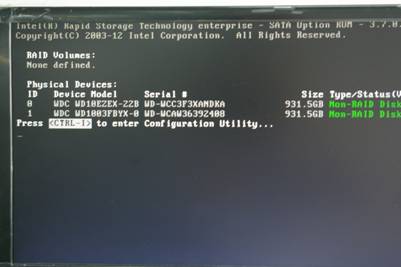
1.107、此时按“Ctrl+i”进入阵列管理,选择Create RAID Volume创建阵列:
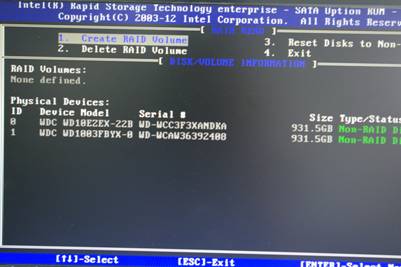
1.108、按下“Enter”键进入下图界面,“Name”就是阵列的名称:
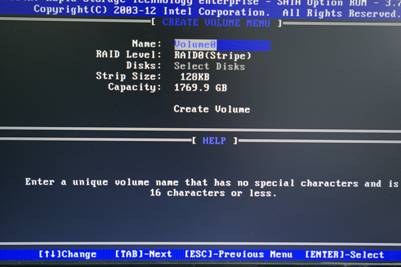
1.109、按“Tab”跳到下一行“RAID Level”选择阵列等级,如图:
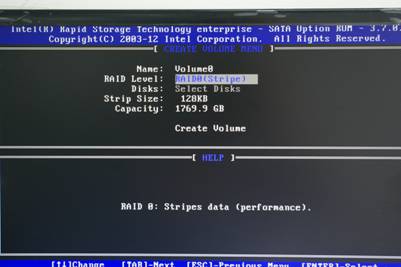
1.110、按“↑、↓”选择阵列等级,如图,我们选择的RAID1:
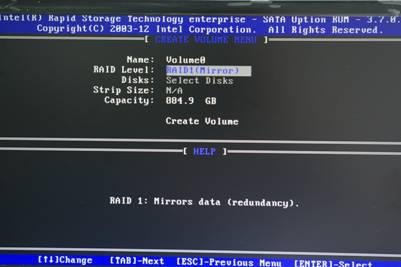
1.111、接着按下“Tab”,进入“Capacity”选项,这里修改RAID的存储大小,设置好之后按下“Enter键”选择“Create Volume”的选项如下图:
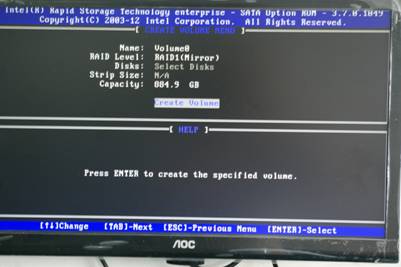
1.112、按下“Enter” 键保存,进入下图界面,按“Y”键保存所做的阵列,如图:
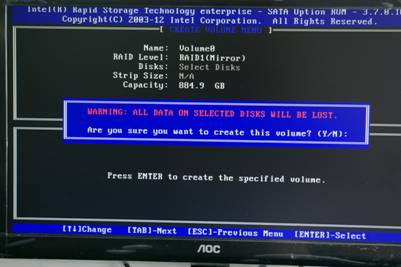
1.113、接着就进入以下界面,可以看到阵列已经做好,如图:
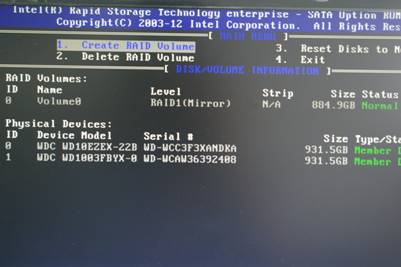
1.114、按下“↓”选中“exit”选项并按下“Enter”键,如下图所示:
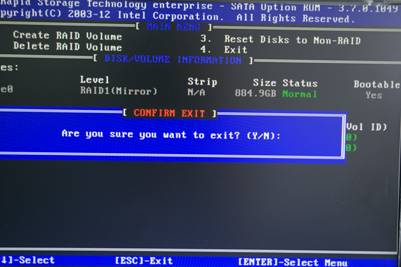
1.115、按下“Y”键确认退出并重启。
1.201、重启之后放入EXSI5.5系统盘,引导用系统盘启动出现安装界面,选择“installer”开始安装,如图:
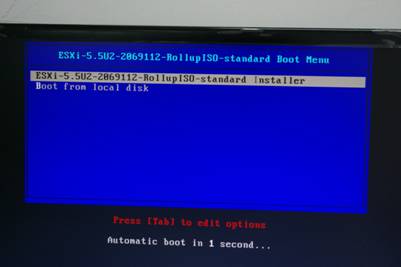
1.202、“(Enter)continue”进入下一步,如图:
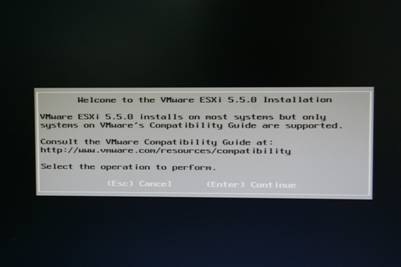
1.203、单击“F11”同意并继续下一步安装,如图:
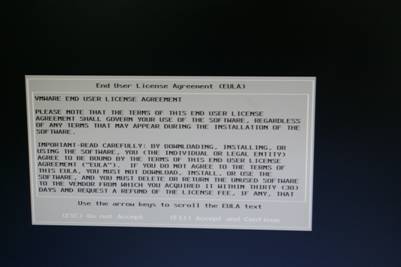
1.204、选择安装路径然后继续,如图:
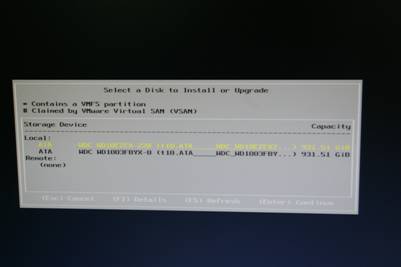
1.205、进入选择键盘布局,选择“US Default”,这里“Enter”进入下一步,如图:
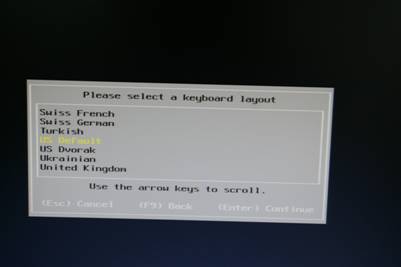
1.206、来到设置根密码界面,如图:
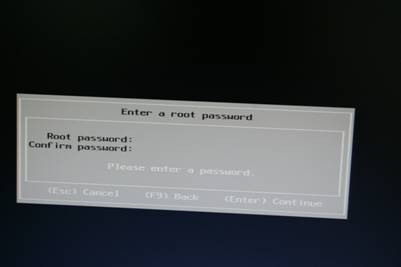
1.207、设置好密码后来到安装信息确认界面,如图:
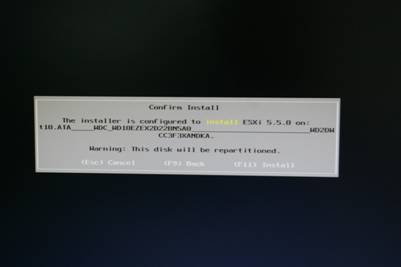
1.208、确认完成按“F11”进入安装,如图:
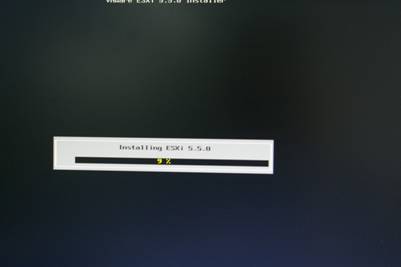
1.209、完成安装按“Enter”键进行重启,如图:
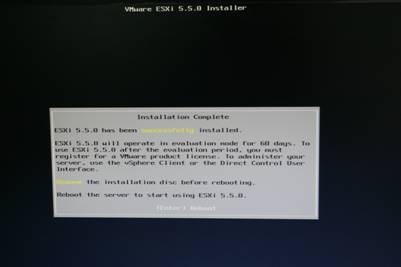
1.210、重启完成,进入初始界面,如图:

1.211、按“F2”登陆,输入账号密码登陆,如图:
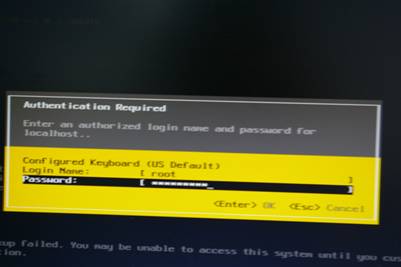
1.212、 Enter进入系统,如图: